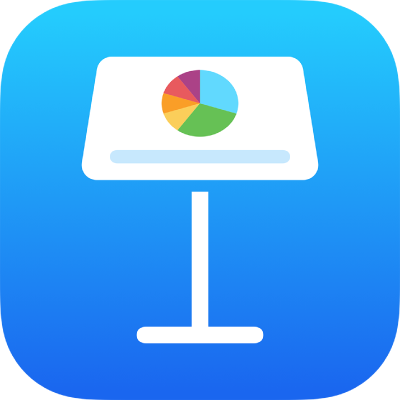
iPad पर Keynote में वर्तनी की जाँच करें
जब आप टाइपिंग करते हैं, तो वर्तनी की ग़लतियाँ सही हो जाती हैं। लेकिन यदि आप अपने iPad की ऑटो-करेक्शन सेटिंग बंद रखते हैं, तो ऐसा नहीं होता। यदि आप यह सेटिंग बंद रखते हैं, तो Keynote प्रस्तुतीकरण में टेक्स्ट दर्ज करने के दौरान आप वर्तनी की ग़लतियाँ फ़्लैग कर सकते हैं। आप शब्दकोश में शब्दों को जोड़ भी सकते हैं ताकि उन्हें ग़लत वर्तनी के रूप में चिह्नित न किया जाए।
नोट : आपके द्वारा इस्तेमाल किए जा रहे कीबोर्ड की भाषा के अनुसार वर्तनी की जाँच की जाती है, प्रस्तुतीकरण की भाषा के अनुसार नहीं।
जाँचें और वर्तनी सुधारें
 पर टैप करें, “सेटिंग्ज़” पर टैप करें, फिर "ऑटो करेक्शन" पर टैप करें।
पर टैप करें, “सेटिंग्ज़” पर टैप करें, फिर "ऑटो करेक्शन" पर टैप करें।“वर्तनी जाँचें” चालू करें, फिर नियंत्रणों को बंद करने के लिए स्लाइड पर टैप करें।
ग़लत वर्तनी वाले और पहचाने न जाने वाले शब्दों को लाल रंग से रेखांकित किया गया है।
ग़लत वर्तनी वाले शब्द पर टैप करें, फिर सही वर्तनी पर टैप करें।
वर्तनी शब्दकोश से शब्द हटाएँ और जोड़ें :
शब्द जोड़ें : रेखांकित शब्द पर टैप करें, फिर वर्तनी याद करें पर टैप करें (हो सकता है कि आपको पहले “बदलें” पर टैप करने की आवश्यकता पड़े)। यह शब्द शब्दकोश में जोड़ा जाता है जिसका उपयोग Keynote और अन्य ऐप्स द्वारा किया जाता है।
शब्द हटाएँ: अपने दस्तावेज़ में शब्द पर डबल-टैप करें, फिर “वर्तनी याद न रखें” पर टैप करें। यह शब्द शब्दकोश से हटाया जाता है जिसका उपयोग Keynote और अन्य ऐप्स द्वारा किया जाता था।
नोट : यदि आप वर्तनी शब्दकोश में शब्द जोड़ते हैं, तो यह सभी भाषाओं के लिए जुड़ जाता है।
Keynote वर्तनी जाँचकर्ता बंद करें
 पर टैप करें, “सेटिंग्ज़” पर टैप करें, फिर ""ऑटो करेक्शन"" पर टैप करें।
पर टैप करें, “सेटिंग्ज़” पर टैप करें, फिर ""ऑटो करेक्शन"" पर टैप करें।"वर्तनी जाँचें" को बंद करें।
यदि आप टाइप करने के दौरान होने वाले शब्द सुधार को रोकना चाहते हैं, तो “ऑटो करेक्शन” को कर दें। निर्देशों के लिए नीचे दिए गए कार्य देखें।
अपने डिवाइस के लिए ऑटोकरेक्ट बंद करें
जब “ऑटो करेक्शन” चालू किया जाता है, तो ग़लत वर्तनी वाले शब्दों और अज्ञात शब्दों को आपके टाइप करने के दौरान ऑटोमैटिकली सुधार दिया जाता है। ऑटो करेक्शन को बंद करना सिर्फ Keynote पर ही नहीं बल्कि अन्य ऐप्लिकेशन पर भी लागू होता है, जहाँ आप अक्षर टाइप करते हैं, जैसे मेल।
आपके डिवाइस के होम स्क्रीन पर, “सेटिंग्ज़” पर टैप करें, फिर “सामान्य” पर टैप करें।
“कीबोर्ड” पर टैप करें, फिर “ऑटो करेक्शन” बंद कर दें।